我们在使用电脑的时候,可能会有些比较私人的文件或者工作上比较重要的文件不方便让别人看到,这时候我们可以设置文件夹密码来保护文件的隐私,下面小编给大家分享设置win7文件夹加密码的方法。
工具/原料:
系统版本:windows7系统
品牌型号:荣耀 MagicBook Pro
方法/步骤:
设置win7文件夹密码:
1、找到需要加密的文件夹,按下win+e键。鼠标右键点击加密的文件夹,选择“属性”。
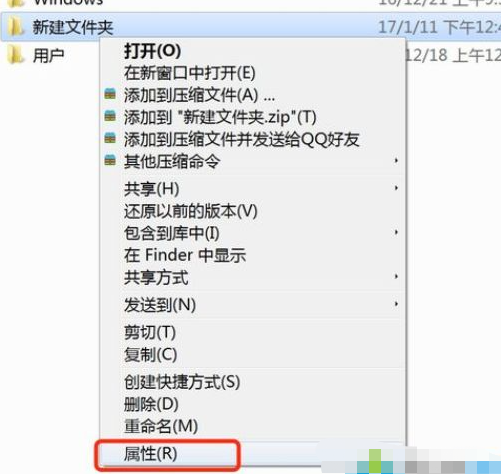
2、在常规选项下点击右下角的高级。
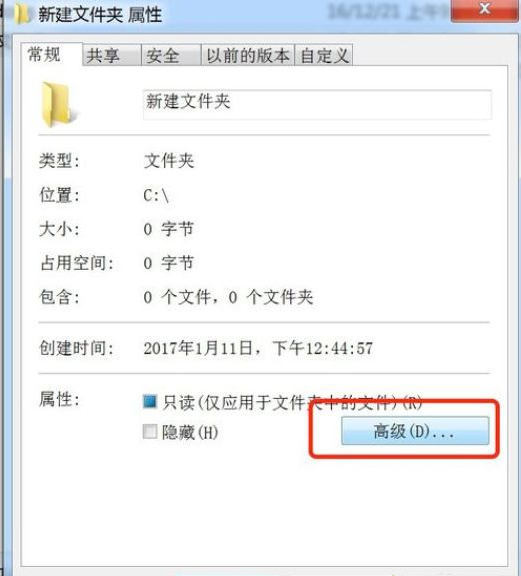
3、勾选”加密内容以便保护数据“,点击“确定”。
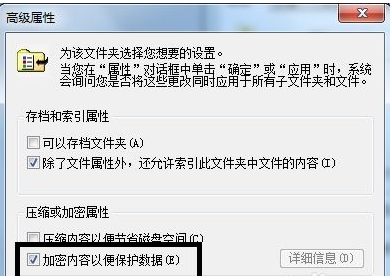
4、然后返回”属性“对话框,点击“确定”。
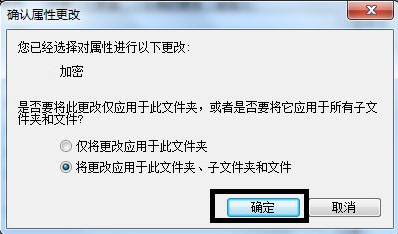
5、再单击任务栏通知区域的图标,弹出”加密文件系统“。

6、选择“现在备份(推荐)”。
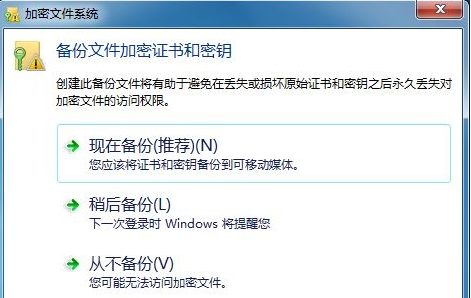
7、在这里单击“下一步”,后面弹出“导出文件格式”对话框,保持默认设置即可,单击“下一步”按钮。
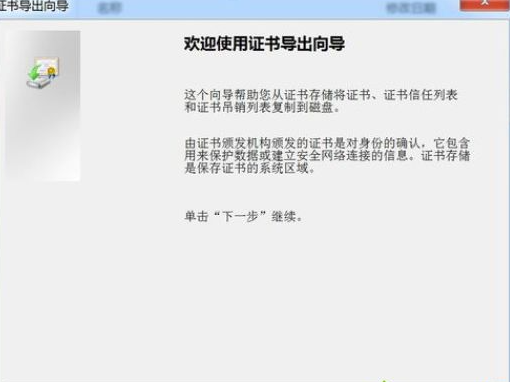
8、最后会弹出“密码”对话框,设置win7文件夹密码以及确认密码,单击”下一步“,最后用证书可以查看加密的文件。
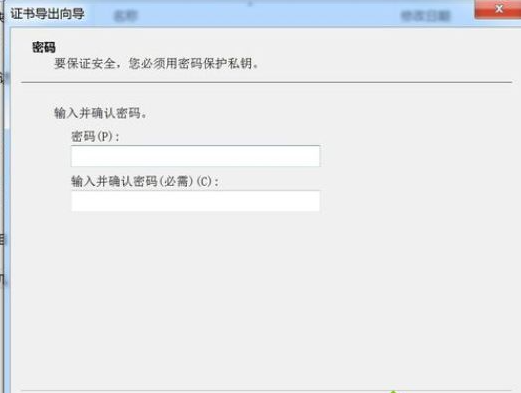
总结:
1、打开需要加密的文件夹属性,点击高级选项;
2、勾选加密,备份证书和密钥;
3、设置密码。
Copyright ©2018-2023 www.958358.com 粤ICP备19111771号-7